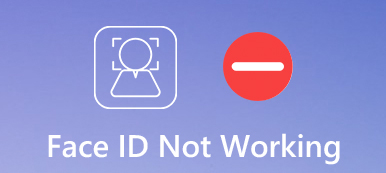Eri syistä Touch ID ei toimi iPhonessa tai iPadissa. Sinun on annettava salasanasi ja iPhone-sormenjälki ei toimi.
Se on eräänlainen yleinen tilanne, että et voi avata iPhonen lukitusta Touch ID: llä useiden sormenjälkikokeilujen jälkeen. Useimmissa tapauksissa syötät näytön lukituksen salasanan, jotta pääset nopeasti iOS-laitteeseen. Kysymys kuuluu, miten käsitellä iPhone-sormenjälki ei toimi ongelma?

Tässä tässä viestissä haluamme jakaa 5 helppoa vinkkiä, jotka auttavat sinua ratkaisemaan Kosketa tunnus ei toimi ongelma. Toivottavasti voit todentaa henkilöllisyytesi nopeasti iPhonessa näiden vinkkien lukemisen jälkeen.
- Osa 1. Käynnistä iPhone uudelleen korjata Touch ID ei toimi
- Osa 2. Päivitä iOS korjaamaan iPhonen sormenjälki ei toimi
- Osa 3. Kytke Touch ID pois päältä ja päälle korjata Touch ID ei toimi
- Osa 4. Nollaa asetukset iPhonen sormenjäljen korjaamiseksi
- Osa 5. Ammattimainen tapa korjata iPhonen sormenjälki ei toimi
- Osa 6. Usein kysytyt kysymykset iPhonen sormenjäljestä ei toimi
Osa 1. Käynnistä iPhone uudelleen korjata Touch ID ei toimi
IPhonen uudelleenkäynnistäminen voi olla helpoin tapa korjata monet ongelmat, mukaan lukien iPhone-sormenjälki ei toimi. Joten sinun on ensin yritettävä käynnistää iOS-laite uudelleen nähdäksesi, toimiiko Touch ID normaalisti.
Voit sammuttaa iPhonen säännöllisesti. Voit pitää näppäintä painettuna teho -painiketta, kunnes liukusäädin näkyy näytöllä. Sammuta sitten iPhonesi liu'uttamalla sitä. Odota muutama sekunti, voit jatkaa virtapainikkeen painamista uudelleen käynnistääksesi iPhonen uudelleen. Sen jälkeen voit yrittää avata iPhonen lukituksen sormenjäljelläsi.

Osa 2. Päivitä iOS korjaamaan iPhonen sormenjälki ei toimi
Joissakin tapauksissa voit kätevästi päivittää iOS: n uusimpaan, jotta pääset helposti eroon tästä iPhonen sormenjäljestä, joka ei toimi.
Avaa iPhone joko näytön lukituksen salasanalla, siirry Asetukset-sovellukseen. Napauta Yleiset ja valitse sitten Ohjelmistopäivitys. Täällä voit tarkistaa, onko iPhonellesi saatavana iOS-päivitystä. Napauta vain Lataa ja asenna päivittääksesi iOS: n.
Tämä ratkaisu toimii myös silloin, kun Kosketustunnus epäonnistui.

Osa 3. Käännä Touch ID pois ja On korjata iPhonen sormenjälki ei toimi
Kun iPhonen sormenjälki ei toimi kunnolla, voit poistaa Touch ID -ominaisuuden käytöstä ja ottaa sen sitten käyttöön ongelman korjaamiseksi.
avoin Asetukset -sovelluksen iPhonessa ja valitse Kosketa tunnusta ja pääsykoodia vaihtoehto. Sinua pyydetään antamaan salasanasi tunnistaaksesi itsesi. Sen jälkeen voit sammuttaa iPhone Avaa.

Kun olet poistanut Touch ID: n käytöstä, sinun on parasta käynnistää iPhone uudelleen. Takaisin Kosketa tunnusta ja pääsykoodia käyttöliittymä ja ota sitten Touch ID käyttöön. Täällä voit myös napauttaa Lisää sormenjälki lisätä toisen sormenjäljen tämän iOS-laitteen lukituksen avaamiseksi.
Osa 4. Nollaa asetukset iPhonen sormenjäljen korjaamiseksi
Voit myös kokeilla palauttaa kaikki iPhonen asetukset korjata Touch ID ei toimi -ongelma. Voit nollata verkkoasetukset tai nollata kaikki asetukset tarpeidesi mukaan.
avoin Asetukset -sovelluksen iPhonessa ja valitse general -osiossa. Vieritä alaspäin alaosaan löytääksesi asettaa uudelleen ominaisuus. Napauta sitä päästäksesi Reset-pääkäyttöliittymään. Täällä voit napauttaa Nollaa kaikki asetukset or Nollaa verkkoasetukset korjata iPhonen sormenjälki ei toimi.

Osa 5. Ammattimainen tapa korjata iPhonen sormenjälki ei toimi
Yllä olevien menetelmien avulla olet todennäköisesti ratkaissut Touch ID ei toimi -ongelman. Jos ongelma on edelleen olemassa, kannattaa kääntyä ammattilaisen ratkaisun puoleen. Tässä suosittelemme voimakkaita iOS-järjestelmän palauttaminen auttaa korjaamaan iPhonen sormenjälki ei toimi.
Kaksoisnapsauta yllä olevaa latauspainiketta ja noudata ohjeita ilmaisen asennuksen suorittamiseksi, suorita tämä iOS-järjestelmän palautus tietokoneellasi. Sen avulla voit korjata iPhonen sormenjäljen, joka ei toimi sekä Mac- että Windows-tietokoneissa.
Liitä iPhone tietokoneeseen salaman USB-kaapelilla. Sinun täytyy avata iPhone ja napauttaa Luottamus iPhonen näytöllä. Valitse iOS-järjestelmän palauttaminen ominaisuus.

Seuraa iPhone-näyttöä noudattamalla näytön opasta Palautustila. Valitse sitten oikea iOS-malli iPhonen perusteella ja napsauta Lataa ladata laiteohjelmistotiedosto korjausta varten.

Kun lataus on valmis, iOS-järjestelmän palautus alkaa automaattisesti korjata iPhonen sormenjälki ei toimi.

Sen lisäksi, että Touch ID ei toimi, iOS-järjestelmän palauttamisella on kyky korjata monia muita ongelmia, kuten lukituksen avaaminen, iPhone jumissa palautustilassa, kiinni Apple-logolla, jumittua kuuloketilassa, musta / punainen / sininen / valkoinen näytön kuolema ja paljon muuta. Voit ladata sen ilmaiseksi ja kokeilla.
Osa 6. Usein kysytyt kysymykset iPhonen sormenjäljestä ei toimi
Kysymys 1. Kuinka aktivoida Touch ID iPhonessa?
Jos haluat käyttää Touch ID: tä iPhonessa, siirry Asetukset-sovellukseen. Valitse Touch ID & Passcode -vaihtoehto ja kirjoita sitten salasanasi. Täällä voit napauttaa Lisää sormenjälki aktivoidaksesi Touch ID -ominaisuuden.
Kysymys 2. Onko iPhone 11: llä ja iPhone 12: lla sormenjälkeä?
Ei. IPhone 11: stä ja iPhone 12: sta puuttuu sormenjälkitunnistin. Sinun on luotettava kasvotunnukseen ja alkuperäiseen salasanaan niiden lukituksen avaamiseksi.
Kysymys 3. Kuinka poistaa sormenjälki iPhonessa?
Voit poistaa sormenjäljen iPhonessa siirtymällä Asetukset-sovellukseen. Valitse Touch ID & Passcode -vaihtoehto ja aseta sitten sormi Koti-painikkeeseen tunnistaaksesi itsesi. Valitse poistettava sormenjälki ja vahvista toiminto napauttamalla Poista sormenjälki.
Yhteenveto
Kun saat iPhone-sormenjälki ei toimi Varmista, että sekä sormesi että Koti-painike ovat kuivia. Sitten voit korjata ongelman viiden yllä olevan vinkin avulla.



 iPhone Data Recovery
iPhone Data Recovery iOS-järjestelmän palauttaminen
iOS-järjestelmän palauttaminen iOS-tietojen varmuuskopiointi ja palautus
iOS-tietojen varmuuskopiointi ja palautus iOS-näytön tallennin
iOS-näytön tallennin MobieTrans
MobieTrans iPhone Transfer
iPhone Transfer iPhone Eraser
iPhone Eraser WhatsApp-siirto
WhatsApp-siirto iOS-lukituksen poistaja
iOS-lukituksen poistaja Ilmainen HEIC-muunnin
Ilmainen HEIC-muunnin iPhonen sijainnin vaihtaja
iPhonen sijainnin vaihtaja Android Data Recovery
Android Data Recovery Rikkoutunut Android Data Extraction
Rikkoutunut Android Data Extraction Android Data Backup & Restore
Android Data Backup & Restore Puhelimen siirto
Puhelimen siirto Data Recovery
Data Recovery Blu-ray-soitin
Blu-ray-soitin Mac Cleaner
Mac Cleaner DVD Creator
DVD Creator PDF Converter Ultimate
PDF Converter Ultimate Windowsin salasanan palautus
Windowsin salasanan palautus Puhelimen peili
Puhelimen peili Video Converter Ultimate
Video Converter Ultimate video Editor
video Editor Screen Recorder
Screen Recorder PPT to Video Converter
PPT to Video Converter Diaesityksen tekijä
Diaesityksen tekijä Vapaa Video Converter
Vapaa Video Converter Vapaa näytön tallennin
Vapaa näytön tallennin Ilmainen HEIC-muunnin
Ilmainen HEIC-muunnin Ilmainen videokompressori
Ilmainen videokompressori Ilmainen PDF-kompressori
Ilmainen PDF-kompressori Ilmainen äänimuunnin
Ilmainen äänimuunnin Ilmainen äänitys
Ilmainen äänitys Vapaa Video Joiner
Vapaa Video Joiner Ilmainen kuvan kompressori
Ilmainen kuvan kompressori Ilmainen taustapyyhekumi
Ilmainen taustapyyhekumi Ilmainen kuvan parannin
Ilmainen kuvan parannin Ilmainen vesileiman poistaja
Ilmainen vesileiman poistaja iPhone-näytön lukitus
iPhone-näytön lukitus Pulmapeli Cube
Pulmapeli Cube